إنهاء المهمة للملف في إدارة المهام إذا واجهت أخطاء
- SwUSB.exe هو ملف قابل للتنفيذ من أجل التبديل USB2.0 / USB3.0 لعملية WinXP بواسطة Realtek.
- يمكنك التحقق مما إذا كان آمنًا عن طريق التحقق من خصائص الملف وموقعه.
- سيؤدي تعطيل SwUSB.exe إلى إنهاء عمليته على جهاز الكمبيوتر الخاص بك وتخفيف أي ضرر.
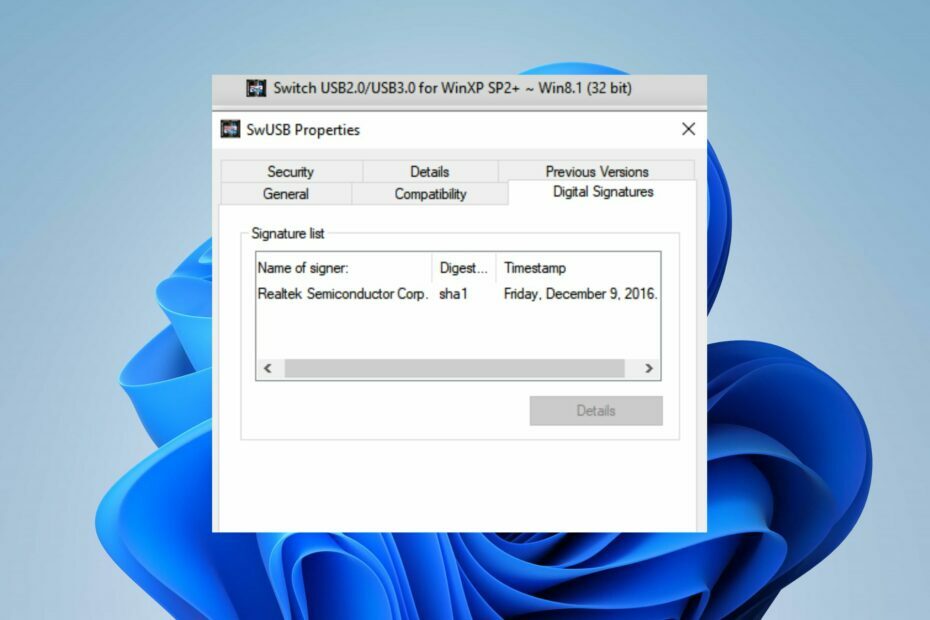
Xالتثبيت عن طريق النقر فوق ملف التنزيل
- قم بتنزيل Fortect وتثبيته على جهاز الكمبيوتر الخاص بك.
- ابدأ عملية مسح الأداة للبحث عن الملفات الفاسدة التي هي مصدر مشكلتك.
- انقر بزر الماوس الأيمن فوق ابدأ الإصلاح لذلك يمكن للأداة بدء الخوارزمية الإصلاحية.
- تم تنزيل Fortect بواسطة 0 القراء هذا الشهر.
في الآونة الأخيرة ، أبلغ العديد من المستخدمين عن رؤية عملية SwUSB.exe تعمل في إدارة المهام على أجهزة الكمبيوتر التي تعمل بنظام Windows. لقد أثار بعض المخاوف بشأن سلامته للكمبيوتر. ومن ثم ، سيأخذك هذا الدليل إلى ما يفعله SwUSB.exe وماذا تفعل إذا تسبب في أي أخطاء.
وبالمثل ، قد تكون مهتمًا بمقالنا حول exe تحذف نفسها على Windows 11 وبعض الخطوات لإصلاحها.
ما هو ملف SwUSB EXE؟
SwUSB.exe هو ملف قابل للتنفيذ ينتمي إلى Switch USB2.0 / USB3.0 لعملية WinXP. يأتي الملف التنفيذي كمكون من Realtek Wireless LAN Utility من Realtek. يقوم الملف التنفيذي بما يلي:
- تكوين وتسهيل التوافق بين بطاقات Realtek Wireless LAN ونظام التشغيل.
- يبدأ تشغيل Realtek Wireless LAN Utility عند بدء عملية SwUSB.exe في إدارة المهام.
- تتيح عملية SwUSB.exe نقل البيانات من بطاقات الشبكة المحلية اللاسلكية من خلال اتصال USB.
هل SwUSB.exe آمن أم فيروس؟
للتحقق مما إذا كان ملف SwUSB.exe على جهاز الكمبيوتر الخاص بك آمنًا ، قم بمراعاة الفحوصات التالية:
- تحقق من موقع الملف وتأكد من وجود الملف في مجلد Windows.
- تحقق مما إذا كان ملف SwUSB.exe موقعًا رقميًا ومحميًا بحقوق النشر بواسطة Realtek.
- جرب فحص الفيروسات باستخدام برامج مكافحة الفيروسات ذات السمعة الطيبة على جهاز الكمبيوتر الخاص بك لاكتشاف الملفات الضارة.
كيف يمكنني إصلاح خطأ تطبيق SwUSB.exe؟
1. إنهاء المهمة لـ SwUSB.exe
- انقر بزر الماوس الأيمن فوق ملف يبدأ زر وحدد مدير المهام من القائمة.
- اذهب إلى العمليات أو التفاصيل فاتورة غير مدفوعة. حدد ملف SwUSB.exe من القائمة ، انقر بزر الماوس الأيمن فوقه ، ثم انقر فوق إنهاء المهمة من القائمة المنسدلة.

- ثم انقر فوق "موافق" لتأكيد رغبتك في إنهاء مهمة البرنامج.
- أعد تشغيل الكمبيوتر.
ستوقف الخطوات المذكورة أعلاه عملية SwUSB.exe على جهاز الكمبيوتر الخاص بك وتمنعها من إلحاق الضرر بالكمبيوتر. يمكنك التحقق من مقالتنا حول ما يجب فعله إذا كان ملف مدير المهام بطيء في الفتح أو الاستجابة على جهاز الكمبيوتر الخاص بك.
2. قم بإزالة الملف عبر File Explorer
- انقر بزر الماوس الأيمن فوق ملف يبدأ زر وحدد مدير المهام من القائمة.
- حدد موقع ملف SwUSB.exe في ال العمليات أو التفاصيل علامة التبويب ، وانقر بزر الماوس الأيمن فوقه ، ثم انقر فوق افتح مكان ملف من القائمة المنسدلة.

- انقر بزر الماوس الأيمن فوق ملف SwUSB.exe ملف وحذفه.

- أعد تشغيل الكمبيوتر وتحقق مما إذا كانت العملية لا تزال قيد التشغيل.
ستؤدي إزالة الملف القابل للتنفيذ في File Explorer إلى تعطيل البرنامج الذي يعمل عليه.
- ما هو 1.exe وهل يجب عليك إزالته؟
- ما هو Uninst.exe وهل يجب عليك إزالته؟
- ما هو Vdsldr.exe وكيفية إصلاح أخطاءه بسرعة؟
- ما هو IgfxCUIService.exe وكيفية إصلاحه في حالة تعطله
في الختام ، اقرأ دليلنا التفصيلي حول السبب ملفات exe لا تفتح وكيفية إصلاحه على Windows 11. أيضا ، يمكنك التحقق برنامج مكافحة الفيروسات يحظر ملفات exe على جهاز الكمبيوتر وطرق حلها.
إذا كان لديك المزيد من الأسئلة أو الاقتراحات ، فيرجى تركها في قسم التعليقات.
هل ما زلت تواجه مشكلات؟
برعاية
إذا لم تحل الاقتراحات المذكورة أعلاه مشكلتك ، فقد يواجه جهاز الكمبيوتر الخاص بك مشكلات أكثر خطورة في نظام التشغيل Windows. نقترح اختيار حل الكل في واحد مثل فورتكت لإصلاح المشاكل بكفاءة. بعد التثبيت ، فقط انقر فوق ملف عرض وإصلاح زر ثم اضغط ابدأ الإصلاح.


